قم بتحميل صور جديدة لشريط التمرير الخاص بك وقم بتعيين صور مختلفة لكل قناة ولغة من خلال لوحة تحكم متجرك
كيف تضيف صور ووسائط إلى شريط تمرير متجرك؟
- الدخول الى لوحة التحكم الخاصة بك
- إذهب إلى تصميم المتجر
- انقر فوق إدارة المحتوى
- الآن ، اختر شريط الصور
بالضغط على شريط الصور ، سترى الشاشة أدناه
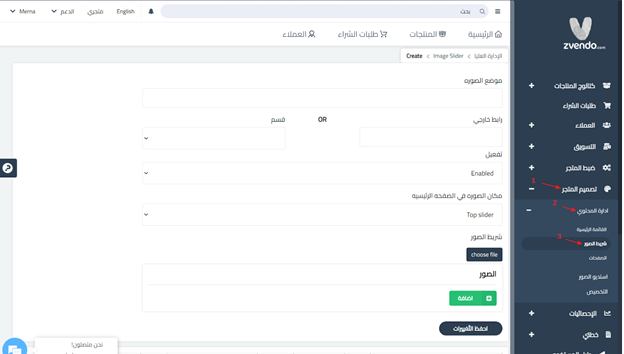
في هذه الصفحة ، يمكنك إما إنشاء صورة شريط تمرير جديدة أو التمرير لأسفل واختيار الصورة التي تريد تعديلها من القائمة الموجودة بالفعل
اتبع الخطوات أدناه لإضافة صورة شريط تمرير جديدة
- في خانه صورة شريط الصور، اضغط على اختيار ملف وقم بتعيين صورة شريط الصور الافتراضية
- تشير خانه موضع الصورة إلى مكان عرض الصورة على واجهة متجرك. على سبيل المثال ، إذا كتبت رقم 5 في عمود الموضع ، فستكون الصورة الخامسة على لافتة واجهة متجرك
- قم بوضع رابط خارجى او قسم
ملاحظة: هذا الرابط او القسم سيوجه مستخدمين متجرك إلى صفحة معينة بالضغط على الصورة
4. قم باختيار Enabled فى خانة تفعيل
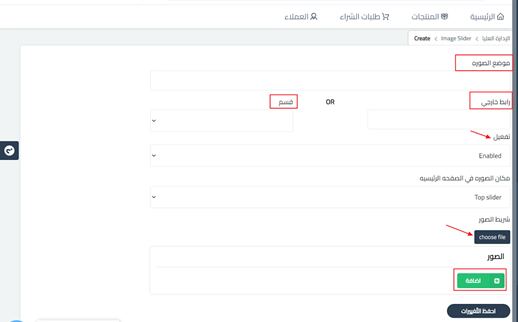
ملاحظة: يتم تعديل مكان الصورة الصفحة الرئيسية وفقًا للتخصيص الحالي لمتجرك. على سبيل المثال ، إذا كان تخصيص متجرك يعرض صور اللافتة في منتصف الصفحة ، فستظهر الصور في المنتصف بغض النظر عن اختيارك
في الصور، اضغط على إضافة إذا كنت تريد تعيين صور مختلفة لنقطة البيع الخاصة بك أو حتى لإصدار متجرك العربي
- من القائمة ، حدد القناة المفضلة
- واللغة من القائمة المحلية
- قم بتعيين صورتك البديلة من اختر ملفًا لكل لغة وقناة
ملاحظة: ستحل الصورة التي تم اختيارها محل الصورة الافتراضية
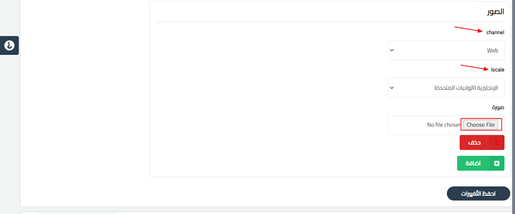
5. اضغط على حفظ التغييرات
اتبع الخطوات أدناه لتعديل الصور الحالية
- قم بالتمرير لأسفل واختر الصورة المطلوبة واضغط على تحرير
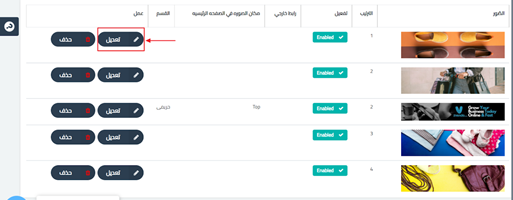
2. كرر الخطوات المذكورة فى الاعلى
3. اضغط على حفظ التغييرات




